在win10上telnet服务怎么开启
相信很多小伙伴都有在使用windows10系统,那么其中的telnet服务我们如何开启呢?方法很简单,下面小编就来为大家介绍。
具体如下:
1. 首先,点击电脑任务栏中的设置图标,如下图箭头所指处:
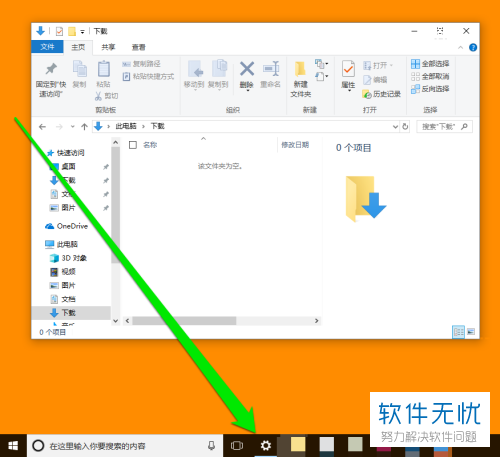
2. 进入设置窗口后,找到并点击“应用”。
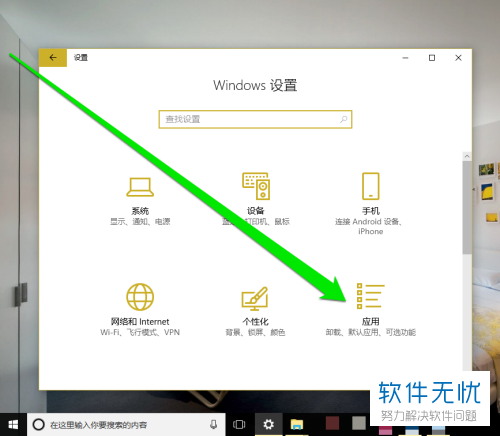
3. 进入下图所示页面后,点击左侧列的“应用和功能”。
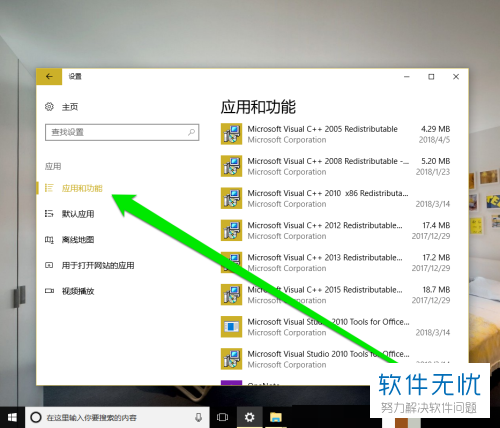
4. 进入应用和功能页面后,点击“相关设置”下的“程序和功能”。
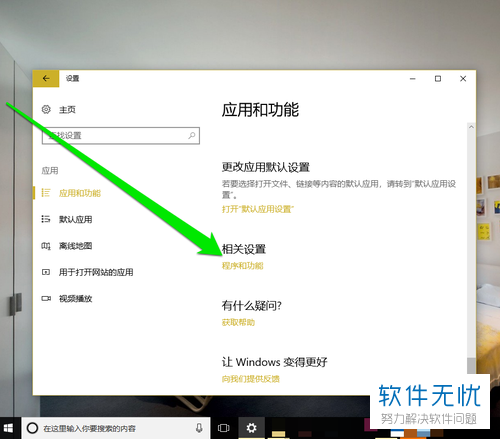
5. 出现下图所示窗口后,点击“启用或关闭Windows功能”,如下图箭头所指处:

6. 打开Windows功能窗口后,将“Telnet客户端”勾选,然后点击“确定”。
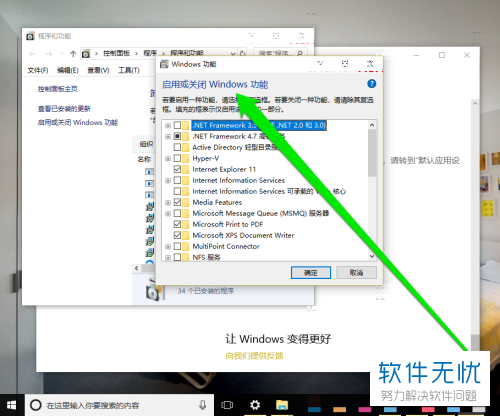
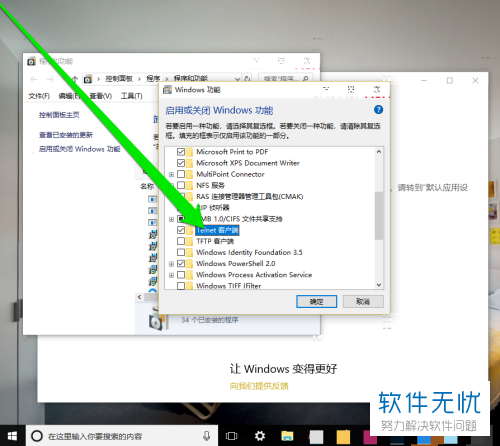

7. 系统配置完成后就会出现下图二所示页面,点击“关闭”即可。
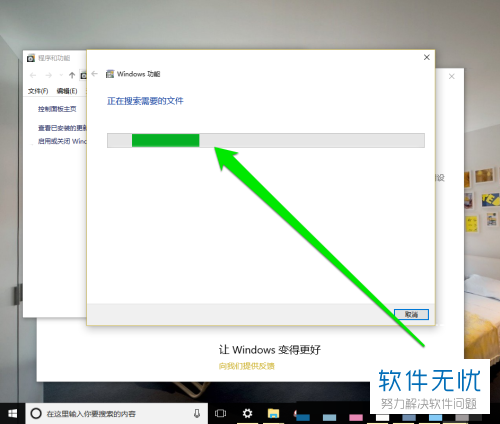

以上就是小编为大家介绍的win10系统中的telnet服务的开启方法,希望能帮到你~
分享:
相关推荐
- 【win7】 Win7系统telnet服务的开启方法 05-06
- 【其他】 linux如何开启telnet服务?linux开启telnet服务的方法 12-21
- 【其他】 win10系统upnp服务怎么开启 win10系统下upnp服务无法启动的两种解决方法 09-11
- 【其他】 win10系统中的telnet服务如何快速开启? 12-20
- 【win7】 win7如何设置Telnet服务 10-12
- 【win7】 Win7旗舰版无法使用远程登录如何开启telnet服务 10-21
- 【win7】 Telnet怎么打开 Win7/Win8系统开启Telnet服务方法图解 06-12
- 【win7】 Win7/Win8开启Telnet服务方法 06-21
- 【linux】 linux平台开启ftp/telnet服务 09-09
- 【win7】 Win7系统开启Telnet服务图文教程 09-15
本周热门
-
iphone序列号查询官方入口在哪里 2024/04/11
-
192.168.1.1登录入口地址 2020/03/20
-
b站在线观看人数在哪里 2024/04/15
-
番茄小说网页版入口免费阅读 2024/04/11
-
蚂蚁庄园今日答案 2024/04/15
-
小鸡宝宝考考你今天的答案是什么 2024/04/15
-
朋友圈一键查看访客足迹 2023/10/17
-
微信表情是什么意思 2020/10/12
本月热门
-
iphone序列号查询官方入口在哪里 2024/04/11
-
小鸡宝宝考考你今天的答案是什么 2024/04/15
-
番茄小说网页版入口免费阅读 2024/04/11
-
b站在线观看人数在哪里 2024/04/15
-
蚂蚁庄园今日答案 2024/04/15
-
WIFI万能钥匙如何自动打开数据网络 2023/09/19
-
百度地图时光机在哪里 2021/01/03
-
192.168.1.1登录入口地址 2020/03/20
-
输入手机号一键查询快递入口网址大全 2024/04/11
-
抖音网页版登录入口 2021/06/24













